
КАТЕГОРИИ:
Архитектура-(3434)Астрономия-(809)Биология-(7483)Биотехнологии-(1457)Военное дело-(14632)Высокие технологии-(1363)География-(913)Геология-(1438)Государство-(451)Демография-(1065)Дом-(47672)Журналистика и СМИ-(912)Изобретательство-(14524)Иностранные языки-(4268)Информатика-(17799)Искусство-(1338)История-(13644)Компьютеры-(11121)Косметика-(55)Кулинария-(373)Культура-(8427)Лингвистика-(374)Литература-(1642)Маркетинг-(23702)Математика-(16968)Машиностроение-(1700)Медицина-(12668)Менеджмент-(24684)Механика-(15423)Науковедение-(506)Образование-(11852)Охрана труда-(3308)Педагогика-(5571)Полиграфия-(1312)Политика-(7869)Право-(5454)Приборостроение-(1369)Программирование-(2801)Производство-(97182)Промышленность-(8706)Психология-(18388)Религия-(3217)Связь-(10668)Сельское хозяйство-(299)Социология-(6455)Спорт-(42831)Строительство-(4793)Торговля-(5050)Транспорт-(2929)Туризм-(1568)Физика-(3942)Философия-(17015)Финансы-(26596)Химия-(22929)Экология-(12095)Экономика-(9961)Электроника-(8441)Электротехника-(4623)Энергетика-(12629)Юриспруденция-(1492)Ядерная техника-(1748)
Основные элементы окна
|
|
|
|
Основные элементы интерфейса
ОПЕРАЦИОННАЯ СИСТЕМА MICROCOFT WINDOWS
Операционная система MICROCOFT WINDOWS – это многозадачная операционная система для IBM-совместимых компьютеров с графическим интерфейсом пользователя.
Ее функции:
- обеспечивает связь пользователя и ЭВМ посредствам графического интерфейса;
- предоставляет возможность работы с файловой системой;
- является базовым программным обеспечением, на основе которого могут работать приложения (например, текстовый процессор MS Word, табличный процессор MS Excel и др.);
- осуществляет такие внутренние функции, как управление памятью, вводом-выводом данных.
Рабочий стол – основной экран Windows.
Значки – графические изображения, обозначающие объекты системы. Значки, как правило, имеют метки – надписи, которые располагаются под ними. Щелчок левой кнопки мыши по значку позволяет выделить значок, а двойной щелчок – позволяет получить доступ к соответствующему этому значку объекту (например, запустить приложение).
Панель задач – полоса внизу экрана (может быть вверху, справа или слева), на которой находится кнопка Пуск (Start) и кнопки всех открытых окон (задач).
Контекстное меню – список команд, который вызывается щелчком правой кнопки мыши по любому элементу Windows. В зависимости от места вызова содержание контекстного меню различно. Чтобы закрыть его, достаточно щелкнуть левой кнопкой мыши по любому месту Рабочего стола.
Стартовое (пусковое) меню – меню, вызываемое щелчком по кнопке Пуск (Start).
Окно – это область экрана, ограниченная прямоугольной рамкой. В нем отображается содержимое папки, работающая программа или документ.
Окно можно «открыть» и «закрыть». Окра бывают следующих видов:
o окно приложения – окно для работы в каком-либо приложении;
o диалоговое окно – для осуществления диалога с пользователем;
o окно сообщения – в нем система лишь сообщает некоторую информацию пользователю.
Откройте окно Мой компьютер. Это можно сделать одним из следующих способов:
· выполнить двойной щелчок по значку Мой компьютер на Рабочем столе;
· на значке Мой компьютер (который находится на Рабочем столе) вызвать контекстное меню и выбрать в нем команду Открыть.
На примере этого окна исследуйте основные элементы окон Windows.
 Полоса заголовка – полоса вверху окна с его названием. Если окно активно, она яркого цвета цвета, если не активно – более бледного. За полосу заголовка можно мышью перемещать окно по рабочему столу.
Полоса заголовка – полоса вверху окна с его названием. Если окно активно, она яркого цвета цвета, если не активно – более бледного. За полосу заголовка можно мышью перемещать окно по рабочему столу.

 На полосе заголовка справа расположены три кнопки: Свернуть (окно сворачивается, но кнопка его остается на полосе задач), Развернуть (окно разворачивается во весь экран), Закрыть (окно закрывается совсем).
На полосе заголовка справа расположены три кнопки: Свернуть (окно сворачивается, но кнопка его остается на полосе задач), Развернуть (окно разворачивается во весь экран), Закрыть (окно закрывается совсем).

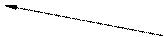 Рамка – границы окна, которые можно изменить мышью (когда ее курсор при проведение через границу примет вид двусторонней стрелки).
Рамка – границы окна, которые можно изменить мышью (когда ее курсор при проведение через границу примет вид двусторонней стрелки).
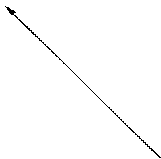 Основное меню – список групп команд под полосой заголовка. Список каждой группы открывается щелчком мыши. Если в этом списке после команды стоит стрелочка (темный треугольник), то после его выбора откроется еще список команд. Если после команды стоит многоточие, то откроется диалоговое окно, в котором требуется указать дополнительные параметры.
Основное меню – список групп команд под полосой заголовка. Список каждой группы открывается щелчком мыши. Если в этом списке после команды стоит стрелочка (темный треугольник), то после его выбора откроется еще список команд. Если после команды стоит многоточие, то откроется диалоговое окно, в котором требуется указать дополнительные параметры.

 Панель инструментов (пиктографическое меню) – ряд кнопок под основным меню, которые дублируют наиболее часто используемые команды этого меню. Вызвать или скрыть панель инструментов можно через команду основного меню Вид/Панель инструментов. Если задержать курсор мыши на кнопке панели инструментов, то появится название этой кнопки.
Панель инструментов (пиктографическое меню) – ряд кнопок под основным меню, которые дублируют наиболее часто используемые команды этого меню. Вызвать или скрыть панель инструментов можно через команду основного меню Вид/Панель инструментов. Если задержать курсор мыши на кнопке панели инструментов, то появится название этой кнопки.
Строка состояния – строка внизу окна, где выводится информация о состоянии окна. Вызвать или скрыть строку состояния можно через Вид/Строка состояния.
Полосы прокрутки – появляются снизу и (или) справа в окне, если вся информация не вмещается в окно.
Задание 1
· Через меню Вид установите разные виды значков внутри окна (крупные, мелкие, список, таблица).
· Сделайте то же самое, используя кнопки на панели инструментов.
· Через меню Вид скройте, а затем снова вызовите Панель инструментов и Строку состояния.
· Уменьшите размеры окна так, чтобы появились полосы прокрутки.
|
|
|
|
|
Дата добавления: 2015-07-13; Просмотров: 740; Нарушение авторских прав?; Мы поможем в написании вашей работы!